
Utan något lager av skydd utsätts dina barn för alla typer av risker och faror online. Även med de grundläggande säkerhetsfunktionerna som erbjuds på din router , du gör antagligen inte så mycket du kan, det är där Windows föräldrakontroll spelar in.
Microsoft började erbjuda föräldrakontroll med Windows Vista och har gradvis förbättrat dem med varje ny version. Windows 7: s föräldrakontroll är ganska grundläggande, men de är effektiva och mycket bättre än att inte ha någonting alls. Plus, de kan användas i kombination med något som OpenDNS för att filtrera webbplatser och onlineaktivitet .
Det är den typ av sinnesro du behöver och att använda föräldrakontroll är ett utmärkt sätt att åtminstone hålla koll på vad som händer i ditt hemnätverk. I den här artikeln kommer vi att prata kort om att implementera användarkonton korrekt, och sedan kommer vi att beskriva de föräldrakontroller som är bakade i Windows 7.
Betydelsen av användarkonton
Du vill alltid se till att varje användare har sitt eget konto , och de har tilldelats rätt typ av konto. Du vill till exempel inte att dina barn ska ha administratörskonton, de borde definitivt ha standardkonton, vilket hindrar användare från att installera program och göra ändringar i inställningar utan administratörsbehörighet.
Använd administratörskonton med försiktighet
När du först konfigurerar din primära Windows-profil blir det ett administratörskonto. Därefter kommer du alltid att ha minst ett administratörskonto på din dator.
Administratörskontot liknar att ha root-åtkomst, vilket innebär att alla med administratörsbehörighet kan göra vad de vill: installera programvara, ändra inställningar och i allmänhet förstöra saker om försiktighet inte utövas. För detta ändamål bör ditt administratörskonto användas minimalt och väl skyddat av ett trevligt, starkt lösenord.
Vi rekommenderar att du använder ditt administratörskonto för att installera all programvara du vill ha på ditt system, och för allt annat använder du ett vanligt konto. Härifrån, om du behöver göra några ändringar, till exempel att installera en ny applikation, kan du höja ditt standardkonto kort genom att ange ditt administratörslösenord.
Standardkonton för daglig användning
Standardkonton är som admin-lite. Med standardkonton kan du använda datorn normalt men om du vill ändra säkerhetsinställningar eller göra ändringar som påverkar andra användare måste du ange ett administratörslösenord. Standardkonton hindrar dig också från att göra misstag, till exempel att radera viktiga systemfiler.
För att kunna använda ett vanligt konto måste du först skapa eller konvertera ett till ett administratörskonto. Det är inte en väldigt svår process, men vi har en trevlig liten anvisning om du behöver lite hjälp .
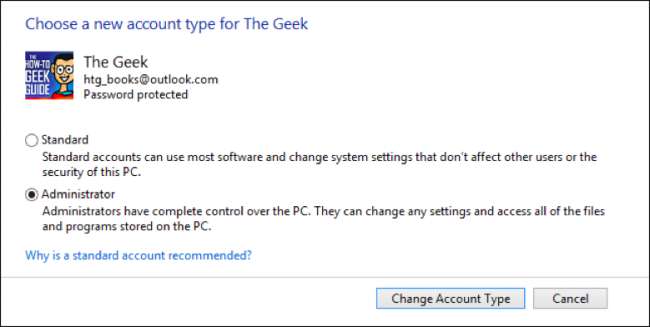
Till exempel kanske du skapade två administratörskonton men när du läser detta bestämmer du att du bara vill ha ett. Du kan öppna kontrollpanelen för användarkonton och konvertera alla administratörskonton till en standard och tvärtom. När allt är sagt och gjort rekommenderar vi att du använder ett standardkonto för daglig användning.
Gästkonton för tillfälliga besökare
Ett gästkonto är inte något du personligen kommer att använda, och dina familjemedlemmar bör alla ha rätt standardkonton skyddade med lösenord. Men om du har en tillfällig husgäst eller helt enkelt behöver låta någon komma åt din dator för att använda Internet kan de använda gästkontot. Till slut bör du inte låta gästkontot vara aktiverat, så kom ihåg att stänga av det om du inte behöver det.
För en mer grundlig diskussion om alla saker som är relaterade till Windows-konton, Vi rekommenderar att du kolla in den här fantastiska artikeln, som diskuterar användarkonton och grupper .
Koppla konton till föräldrakontroll
Innan vi pratar om Windows 7s föräldrakontroll måste vi förklara hur man tilldelar konton så att de fungerar med dem.
Börja med att öppna föräldrakontroll från kontrollpanelen. I den här skärmdumpen ser du att när du öppnar den visas dina konton. Du kan ha många fler konton, kanske en för varje familjemedlem. Det är viktigt att du gör ändringar i andra konton med ett administratörskonto.

Om du försöker göra det med ett vanligt konto kommer du att naget att ange ett administratörslösenord varje gång du vill göra något meningsfullt. Det är ingen stor sak, men det kan vara ont efter ett tag så det är bara lättare att göra allt detta som administratör.
Föräldrakontrollen ingår i Windows 7
I Windows 7, när du öppnar Föräldrakontroll från kontrollpanelen, ser du en lista över dina konton. Vi väljer vår standardanvändare på vår Windows 7-maskin och skärmen User Controls öppnas.
Det första du bör göra är att aktivera föräldrakontrollen, vilket gör att du sedan kan ställa in begränsningar för spel och appar samt införa tidsbegränsningar för systemanvändningen.

Om du inte bryr dig om vad de tittar på på nätet eller om du har andra sätt att kontrollera webbåtkomst kan det vara tillräckligt för dig. Alternativt kan du inaktivera webbläsaren med alternativet "tillåt och blockera specifika program", men det verkar något extremt eftersom de flesta barn använder Internet för att forska för sina akademiska studier.
Det bästa alternativet utanför installationen
Familjesäkerhet
, är att använda ett övervakningsalternativ som
OpenDNS
.
Att införa tidsgränser för datoranvändning
Tidsgränser är stora eftersom många föräldrars främsta klagomål är att deras barn alltid är på sina datorer, ibland till nackdel för deras betyg, familjerelationer och sociala kretsar. Oavsett, om du vill minska åtkomst till dator till alla användare på ditt system, är tidsgränser ett utmärkt sätt att uppnå det.
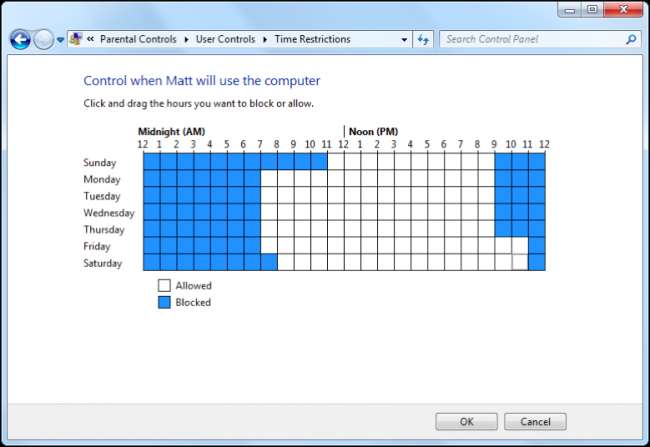
Att ställa in tidsgränser är extremt enkelt. Välj tidsblock under vilka du vill förhindra åtkomst. I den föregående skärmdumpen tillåter vi till exempel åtkomst under skoldagar och nätter, men vi låter dem spela på datorn i några extra timmar på fredags- och lördagskvällar.
De tidsbegränsningar som du implementerar beror naturligtvis på din situation och användarens behov, men det är fantastiskt att du kan ha den här typen av kontroll om det behövs. Observera att du bara kan begränsa användningen i steg om timmar på Windows 7 (i Windows 8.1 kan du ställa in åtkomst till steg om halvtimme).
Spelkontroller låter dig begränsa spel
Om du har unga som gillar videospel kan det vara svårt att veta vad de spelar. Många spel idag är fulla av våld, svordomar och sexuellt innehåll som i många fall är extremt realistiskt och grafiskt.
Du kan mildra mycket av denna risk genom att implementera spelkontroller. Spelkontrollerna beror på betyg för att fungera, så om någon försöker installera och spela ett spel som inte passar dina inställningar, har de inte tur.
För att ställa in spelbetygsnivå klickar du på "ställa in spelbetyg" och du kan välja hur stränga eller lösa begränsningarna är.
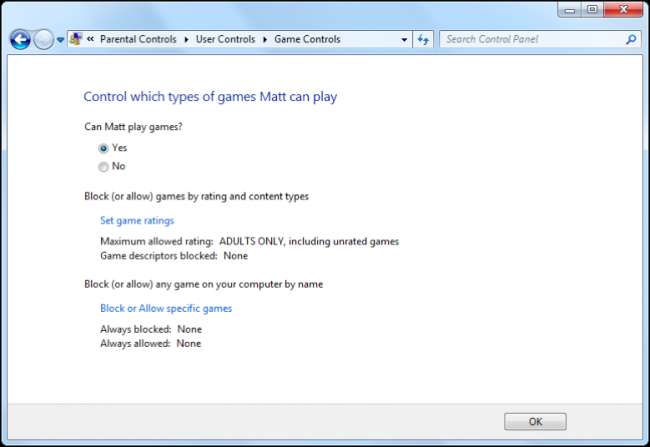
Som standard gör du det enligt Entertainment Software Ratings Board (ESRB), men du kan välja ett annat betygssystem om du föredrar det. Obs! Du kan också blockera spel utan betyg, vilket är trevligt, för om ett spel inte har betyg kan det uppenbarligen innehålla något slags innehåll.
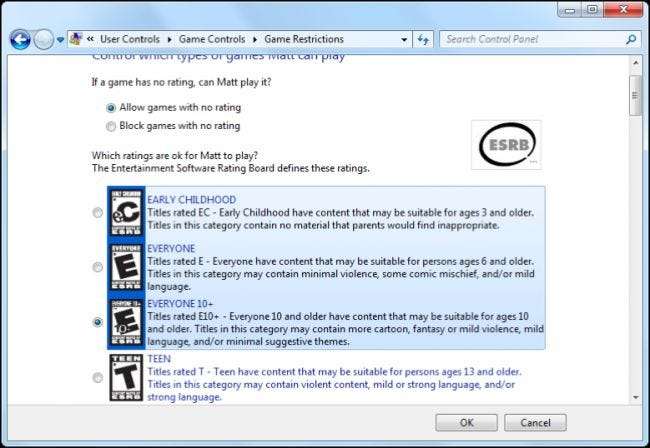
Du kan också klicka på "blockera eller tillåta specifika spel" för spel som du vill åsidosätta klassificeringssystemet du har implementerat. På skärmdumpen nedan ser du att du kan lämna ett spel för att följa dess betyg, eller uttryckligen blockera eller tillåta specifika titlar.
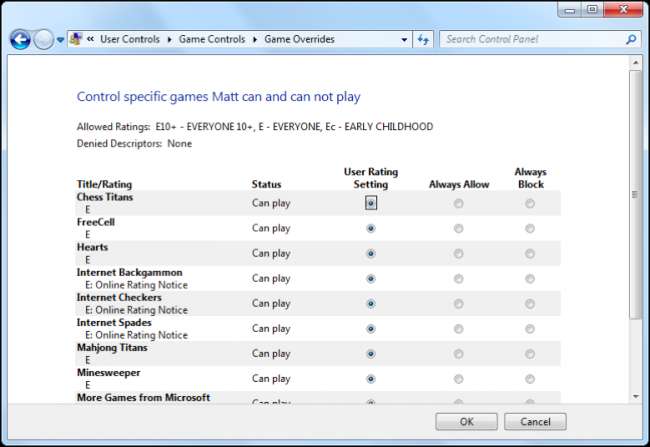
Även om du inte bryr dig så mycket om vad dina äldre barn spelar är spelkontroller fortfarande ett utmärkt sätt att begränsa spelet om det blir ett problem, som om läxor och sysslor inte blir klara. Du kan blockera dessa spel utan att helt behöva blockera datoranvändning, vilket är en effektiv kompromiss eftersom läxor ofta är beroende av Google och Wikipedia.
Ställa in begränsningar för oönskade program
Slutligen låter Windows 7 dig begränsa program till tilldelade användare, så att du kan styra eller plocka bort obehörig applikationsanvändning, såsom ovan nämnda webbläsarblock, eller blockera alla applikationer utom Word och Chrome, så fokus ligger på forskning och skrivning .
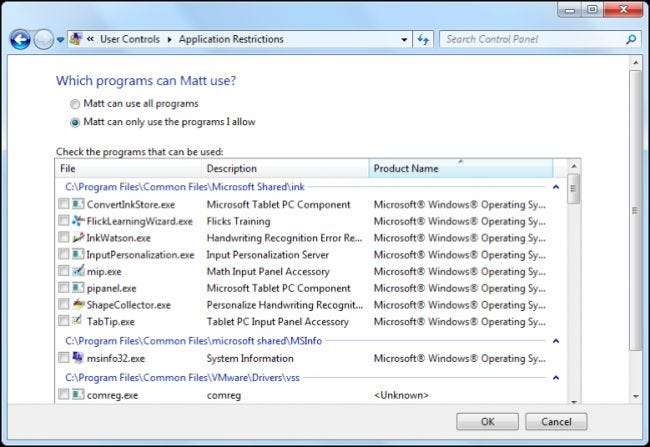
Att tillämpa ansökningsrestriktioner är enkelt nog. Aktivera bara alternativet och välj sedan de program du vill tillåta uttryckligen. När du är klar klickar du på “OK” så återgår du till inställningsskärmen för föräldrakontroll där du sedan kan granska dina åtgärder.
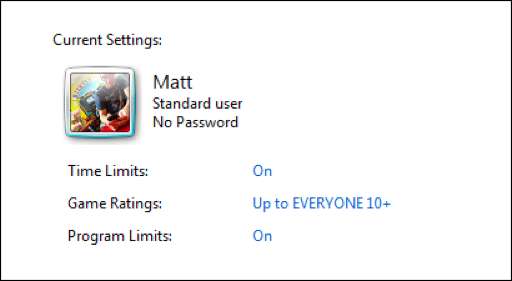
Huvudskärmen för föräldrakontrollanvändare återspeglar nu dina ändringar. Du ser nu att användaren "Matt" är en standardanvändare med föräldrakontroll på, har inget lösenord inställt, tids- och programgränser är aktiverade och spelbetyg är inställda på "Alla 10+".
På tal om lösenord
Vi gillar att tänka på det här, men vi skulle vara tveksamma om vi inte påminde dig om att det är en klok idé att ha lösenord på alla dina konton, även de som används av dina barn. Den standardanvändaren "Matt" har inget lösenord bör vara ett stort nej-nej.

Hur eller om du implementerar en lösenordspolicy är helt upp till dig, kom bara ihåg, om du har ett dåligt säkert administratörskonto kan vem som helst som har åtkomst till det kontot ändra eller ta bort lösenord, ändra dina inställningar och installera vad de vill.
När det gäller barnen är lösenord viktiga för att inte bara skydda sina filer utan också skapa goda säkerhetsvanor. Ta en stund till kolla in den här artikeln om att säkra användarkonton och lösenord i Windows om du vill lära dig mer.
Håll fast vid det, eller uppgradera
Jämfört med många populära föräldrakontrollspaket som finns idag är de på Windows 7 visserligen spartanska, men de får jobbet gjort, särskilt om dina krav är grundläggande, eller om du använd dem tillsammans med din routers säkerhetsfunktioner , eller med OpenDNS .
RELATERAD: Använda din router för (mycket) grundläggande hemnätverk Familjesäkerhet
Om du behöver något med mer kraftfulla funktioner, vill du använda nedladdningsbart Family Safety-paket , vilket förmodligen väcker frågan, varför inte bara använda familjesäkerhet i första hand?
För det första är föräldrakontrollen i Windows 7 lokal, så du behöver inte använda en webbläsare för att implementera dem. Familjesäkerhet avlägsnar ett online-gränssnitt, vilket kräver en internetanslutning för att visa rapporter och statistik, ändra inställningar, lägga till användare och mer. För många användare kan familjesäkerhet också vara lite överdrivet, så Windows 7s föräldrakontroll kan vara tillräckligt.
Om du använder eller planerar att installera Windows 8.1 (eller den kommande Windows 10) har du inget val, Familjesäkerhet är standard. Det här är inte dåligt, Familjesäkerhet är faktiskt en riktigt effektiv produkt. Tyvärr är det ett ämne i sig och bäst kvar för en kommande artikel.
Under tiden vill vi fortsätta att höra från dig om dina tankar och känslor om hur du bäst skyddar din familj. Klicka över till vårt diskussionsforum och lämna gärna en kommentar.







